Spațiul de linie în Microsoft Word este setat la 1. Prima pare a fi o măsură foarte vagă, întrucât nu este însoțită de nicio unitate. Spațiul implicit al liniilor este un anumit procent din dimensiunea fontului. Este dinamic, adică este mai mică dimensiunea fontului, cu atât va fi mai puțin spațiu între linii, chiar dacă distanța de linie este setată la 1. Dacă creșteți dimensiunea fontului, spațiul dintre linii va crește de asemenea. Spațiul implicit pentru linii face ca un document să fie ușor de citit, însă, dacă trebuie să trimiteți documentul undeva care specifică standardele de formatare, poate fi necesar să schimbați spațiul de linie. Munca academică necesită, de obicei, o distanță dublă de linie. Iată cum puteți să-l setați pentru un paragraf, un singur document și ca valoare implicită pentru toate documentele create în Microsoft Word.
Spațiu dublu în linie Microsoft Word
Distanța de linie poate fi setată pe fiecare punct și pe document. Dacă aveți nevoie pentru a crea o mulțime de documente în conformitate cu regulile de formatare specifice, puteți modifica spațiul de linii implicit pe Word.
Spațiu de linie per-paragraf
Deschideți Word și selectați un paragraf pe care dorițidistanță dublă linie pentru. În fila Acasă, accesați Setul de instrumente Paragraf, faceți clic pe butonul cu linii și săgeți orientate în sus și în jos lângă el. Este lângă instrumentul de completare. Din meniul care se deschide, selectați opțiunea 2.0 pentru a obține o distanță dublă de linie pentru acel paragraf.

Spațiu de linii de documente
În fila Acasă și faceți clic pe butonul de distanțare liniedin nou. De data aceasta, selectați Opțiuni spațiere linie din meniu. Aceasta va deschide fereastra Paragraf. În fila Indentare și distanțare, accesați secțiunea Spațiere și deschideți meniul vertical Spațiu linie. Selectați Double din opțiunile enumerate și faceți clic pe butonul Set as Default din partea de jos.
Veți vedea o solicitare promptă dacă doriți să aplicațiimplicit la documentul curent sau la fiecare fișier Microsoft Word. Selectați opțiunea aplicați la acest document. Spațiul de linie pentru tot textul deja introdus, introdus mai târziu sau lipit va fi dublat.
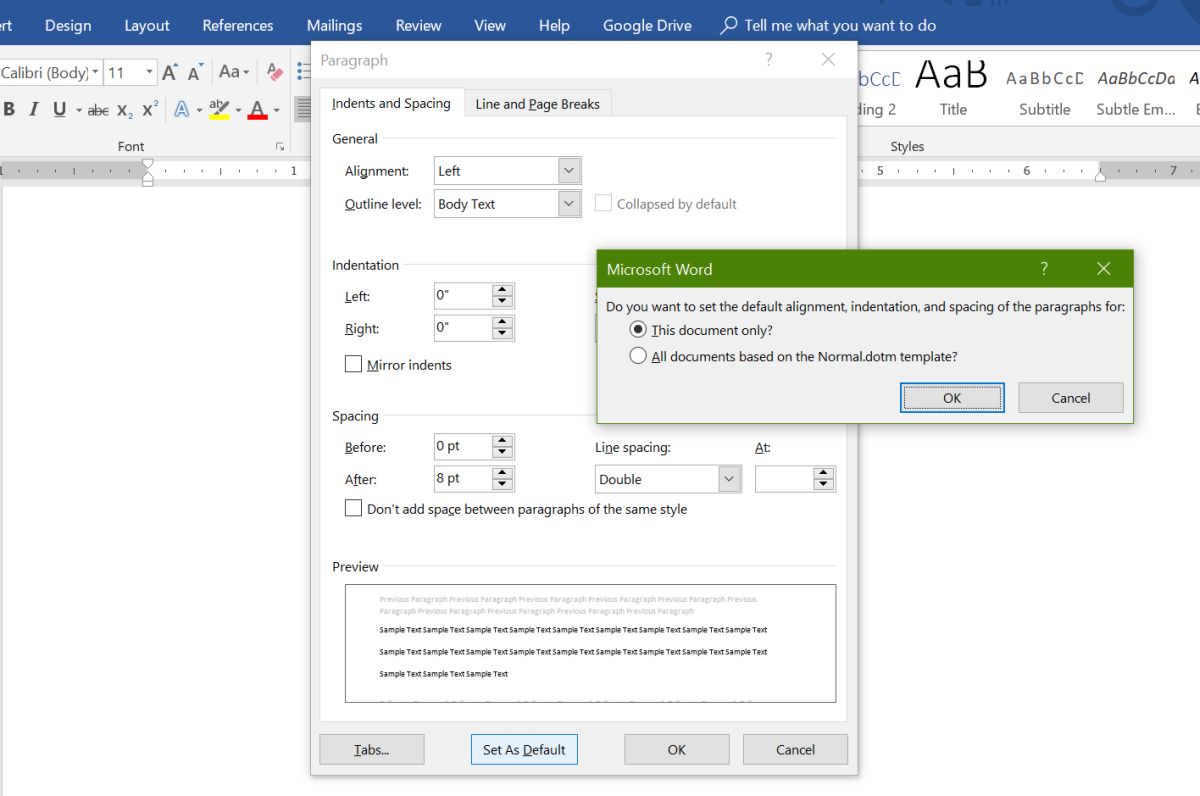
Spațiu dublu de spațiu implicit
Pentru a seta o distanță dublă de linie pentru toatedocument pe care îl creați în Microsoft Word, deschideți orice fișier Word și accesați fila Acasă. În caseta de instrumente Paragraf, faceți clic pe butonul de spațiere linie și selectați Opțiuni spațiere linie din meniu. În fereastra Paragraf care se deschide, accesați fila Indentare și spațiere. În secțiunea Spațiere, deschideți funcția verticală Spațiu linie și selectați „Dublu”. Faceți clic pe Setare ca implicită, iar în fereastra care se deschide, selectați opțiunea „Toate documentele bazate pe șablonul Normal.dotm”.












Comentarii